3 configuración de los informes de eventos – SMA SUNNY PORTAL Manual del usuario
Página 37
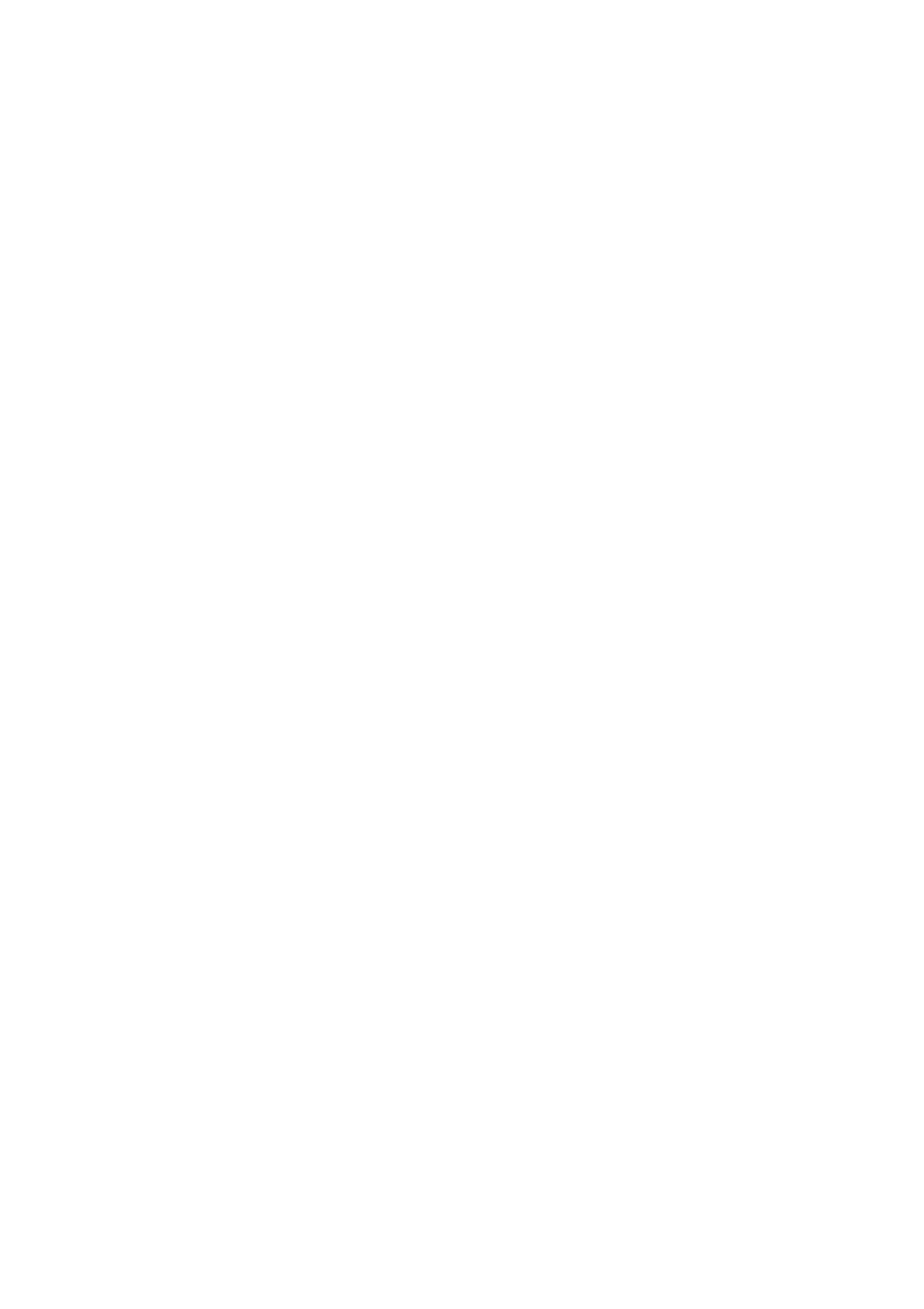
SMA Solar Technology AG
6 Monitorización de la instalación
Instrucciones de uso
SPortalMGate-BA-es-10
37
6.3.3 Configuración de los informes de eventos
Puede configurar tres informes de eventos que contengan datos diferentes.
Requisito:
☐ Debe pertenecer al grupo de usuarios Instalador o Administrador de instalación
(consulte el capítulo 10.1).
Procedimiento:
1. En la barra de páginas/menú, seleccione Configuración > Configuración de informes.
2. En la lista desplegable Informe de configuración, seleccione un informe de eventos.
3. Seleccione [Modificar].
4. Marque la casilla Activo en el área Activar informe.
5. En el campo Dirección(es) de e-mail del área Destinatario, introduzca la dirección de e-mail
del destinatario o destinatarios. Separe las diferentes direcciones de e-mail con una coma.
El número de caracteres que se pueden introducir en el campo es limitado. Por esta razón,
solo podrá introducir un cierto número de direcciones de e-mail.
6. Realice los ajustes en el área Intervalo:
• Para recibir cada hora un mensaje de e-mail con el informe de eventos, active la opción
Cada hora.
• Para recibir cada día un mensaje de e-mail con el informe de eventos, active la opción
Cada día y, en la lista desplegable, seleccione la hora a la que desea recibir el mensaje
de e-mail.
7. Realice los ajustes en el área Contenido:
• Active la casilla de los avisos que desee recibir. Puede seleccionar en cada caso hasta tres
tipos de eventos del Sunny Portal y de la instalación: Información, Advertencias y
Errores.
• En el área Enviar informe como, seleccione el formato con el que desea que el
Sunny Portal envíe el informe.
• En el área Número máx. de avisos en un informe, seleccione en la lista desplegable el
número máximo de avisos que se mostrarán en el mensaje de e-mail.
• Si desea que también se envíen informes aunque no se produzcan nuevos eventos, active
la casilla Enviar también informes vacíos si no se producen nuevos eventos.
8. Para enviar un informe de prueba a la dirección de e-mail introducida, seleccione
[Enviar informe de prueba].
9. Seleccione [Guardar].